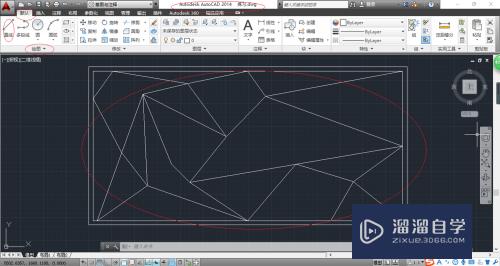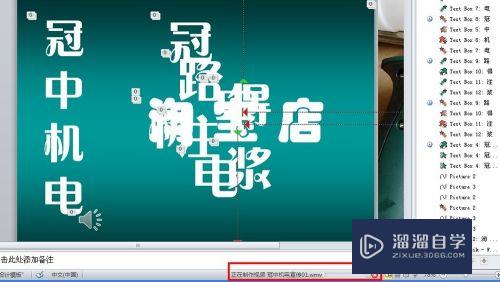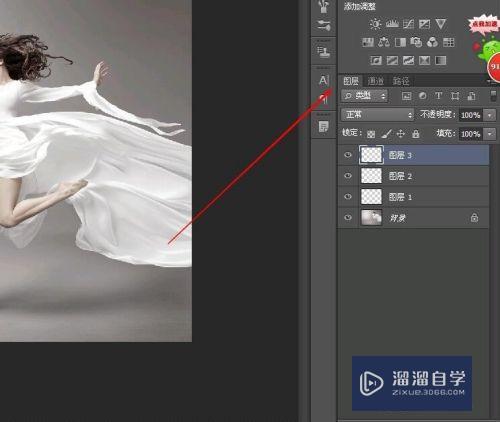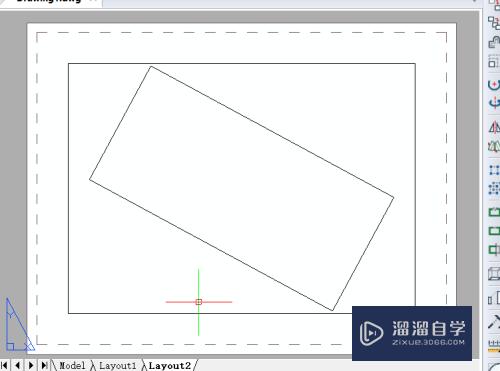多个CAD图纸怎么快速打印(多个cad图纸怎么快速打印出来)优质
随着我们使用CAD工作的时间长了之后。经常会需要打印各种CAD格式。有时候会一口气一起打印多个图纸。那么多个CAD图纸怎么快速打印?一个个点击太慢了。小渲来分享一个快捷的方法吧!
工具/软件
硬件型号:机械革命极光Air
系统版本:Windows7
所需软件:CAD 编辑器
方法/步骤
第1步
为了实现批量打印CAD文档的操作。我们可以通过百度搜索下载CAD文档编辑工具。如图所示:
第2步
安装并运行相应的CAd编辑工具。待打开对应的CAD文档后。切换到“查看器”选项卡。利用“位置”列表中的缩放工具进行查看。

第3步
对于CAD文档内容的编辑。我们可以切换到”编辑器“选项卡。利用”绘图“列表中的相关工具进行绘制。
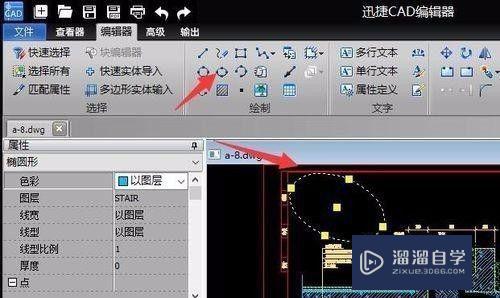
第4步
对于CAD文档的批量打印输出方法。我们需要切换到”高级“选项卡。点击‘批量打印”按钮。
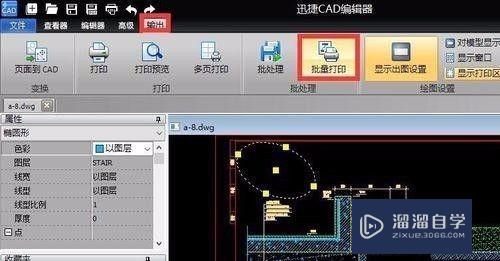
第5步
此时将弹出如图所示的“批量打印”窗口。点击“添加文件‘按钮以同时选择多个待打印的CAd文档。如图所示:

第6步
接下来我们还需要对打印相关选项进行设置。如图所示。从”打印机“列表中选择相应的打印机设备。就可以正常打印输出了。

以上关于“多个CAD图纸怎么快速打印(多个cad图纸怎么快速打印出来)”的内容小渲今天就介绍到这里。希望这篇文章能够帮助到小伙伴们解决问题。如果觉得教程不详细的话。可以在本站搜索相关的教程学习哦!
更多精选教程文章推荐
以上是由资深渲染大师 小渲 整理编辑的,如果觉得对你有帮助,可以收藏或分享给身边的人
本文标题:多个CAD图纸怎么快速打印(多个cad图纸怎么快速打印出来)
本文地址:http://www.hszkedu.com/59323.html ,转载请注明来源:云渲染教程网
友情提示:本站内容均为网友发布,并不代表本站立场,如果本站的信息无意侵犯了您的版权,请联系我们及时处理,分享目的仅供大家学习与参考,不代表云渲染农场的立场!
本文地址:http://www.hszkedu.com/59323.html ,转载请注明来源:云渲染教程网
友情提示:本站内容均为网友发布,并不代表本站立场,如果本站的信息无意侵犯了您的版权,请联系我们及时处理,分享目的仅供大家学习与参考,不代表云渲染农场的立场!